软件产品

政企采购
软件产品

政企采购
怎么用pdf编辑器在PDF文件里添加书签?很多小伙伴们都知道PDF阅读器是可以在PDF文件中添加书签来标记阅读位置的,那么我们有没有使用PDF编辑器在PDF添加书签的方法呢?使用PDF编辑器一样可以在PDF文件中添加书签的哦。

既然知道了PDF编辑器一样可以在PDF文件中添加书签,那么怎么用PDF编辑器在PDF文件中添加书签就是我们今天主要要分享的内容了。小伙伴们可以来学习一下小编我分享的这份PDF添加书签教程,每一个步骤都是以图文并茂的形式呈现的呢。
在本站下载【福昕PDF编辑器】,完成安装并打开,点击页面上的【快速打开】,从文件夹中选中PDF文档,点击【打开】进行导入。文档导入后,点击页面顶部【主页】栏,找到【书签】并单击。
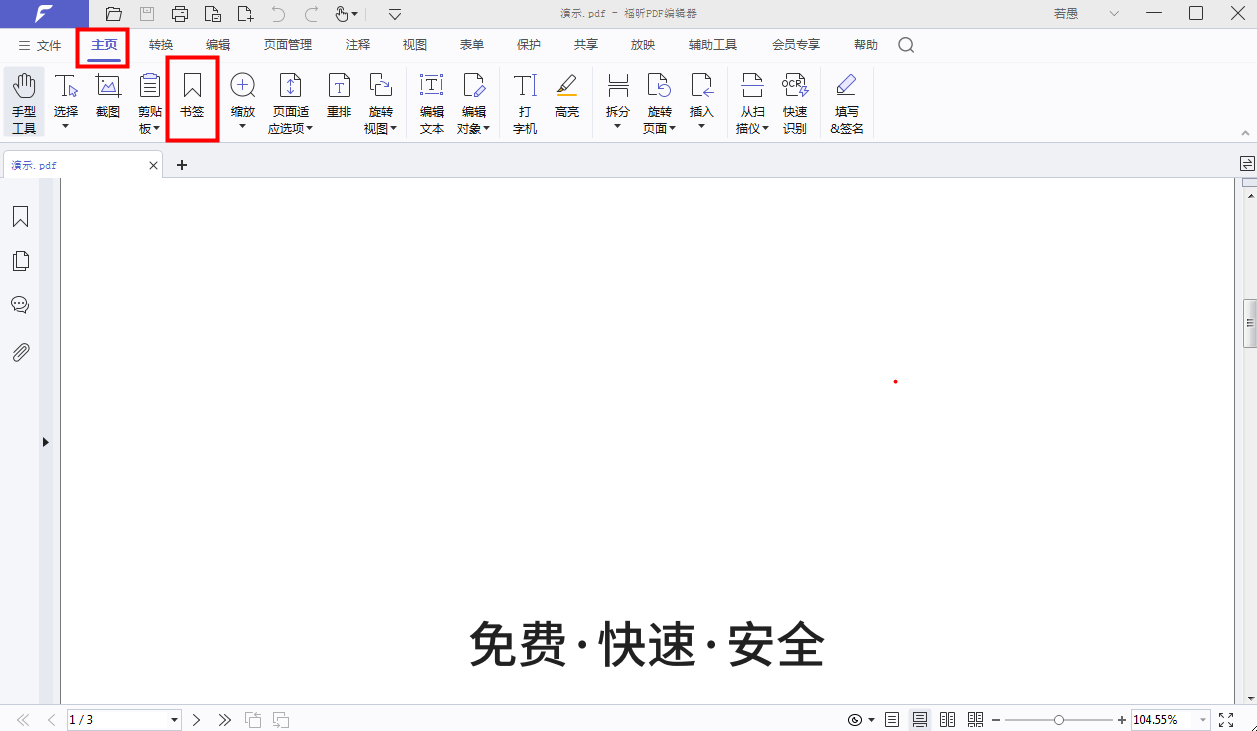
在左边页面预览栏会出现书签目录,点击“+”号,即可添加书签,“x”表示删除书签,可直接编辑命名书签名字,并通过拖动进行位置层级调整。
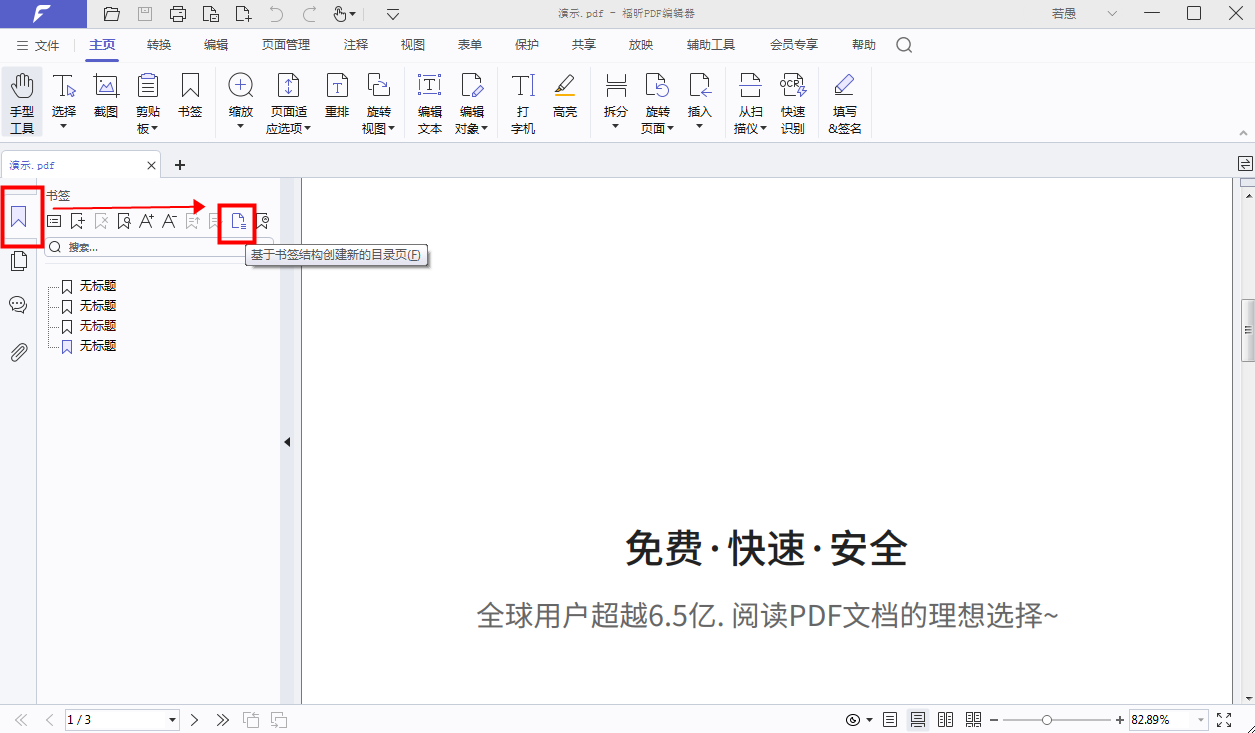
如何把pdf书签删除?pdf编辑书签如何完成?小伙伴们看完小编的介绍后,是不是觉得很简单呢?其实这款软件还有很多其他好用的功能,需要大家去挖掘,感兴趣的朋友可以自己使用看看哦!
本文地址:https://www.foxitsoftware.cn/company/product/11418.html
版权声明:除非特别标注,否则均为本站原创文章,转载时请以链接形式注明文章出处。